Ako otvoriť súbory MOBI v systéme Android
Rôzne / / June 10, 2022

Väčšina ľudí rada číta knihy bez toho, aby ich museli mať ako zhmotnenú verziu. Elektronické knihy sú oveľa pohodlnejšie na prenášanie a čítanie ako bežné brožované verzie, ktoré sa môžu z niekoľkých dôvodov znetvoriť. Ak nemáte radi knihy, ktoré sa nakoniec pokrčia s poškodenými stranami, e-knihy si užijete. MOBI je jedným zo známych formátov súborov elektronických kníh rozšírených po celom internete, aby čitateľom poskytol flexibilitu pri čítaní. Najprv však musíte vedieť, ako otvoriť súbory MOBI v systéme Android. K dispozícii sú tiež rôzne aplikácie na otváranie súborov MOBI v systéme Android, aby ste mohli pokračovať v čítaní. Prečítajte si celý článok, aby ste pochopili, ako otvoriť súbory EPUB a MOBI v systéme Android.

Obsah
- Ako otvoriť súbory MOBI v systéme Android
- 1. Použite aplikáciu Kindle
- 2. Použite eReader Prestigio: aplikáciu Book Reader
- 3. Použite aplikáciu Cool Reader
Ako otvoriť súbory MOBI v systéme Android
Súbor MOBI je súbor elektronickej knihy Mobipocket, ktorý sa používa na ukladanie digitálnych čitateľných súborov a kníh. Niektoré z funkcií tohto formátu súboru sú:
- Tieto súbory si môžete prečítať na svojom mobilnom zariadení aj s nízka šírka pásma.
- Tiež podporuje záložky, rámy, JavaScript a pridávanie opráv a poznámok v súbore.
- Formát súboru MOBI je tiež rozšírený o štandard PRC.
- Tento formát môže rukoväťkomplexný obsahvrátane podpory indexovania, pokročilých ovládacích prvkov navigácie a vysokého stupňa kompresie.
A na otvorenie súborov MOBI v systéme Android budete určite potrebovať aplikáciu, pretože tieto formáty súborov nie je ľahké otvoriť žiadnou aplikáciou. Pozrime sa na niektoré aplikácie a pochopíme, ako otvoriť súbory MOBI v systéme Android s každou z nich.
Poznámka: Keďže smartfóny nemajú rovnaké možnosti nastavení, líšia sa od výrobcu k výrobcovi. Preto pred zmenou akýchkoľvek nastavení skontrolujte. Tieto kroky boli vykonané na MIUI 11, ako je znázornené na obrázkoch nižšie.
1. Použite aplikáciu Kindle
Kindle je jednou z najpopulárnejších aplikácií na čítanie kníh, časopisov, novín atď. Môžete si vybrať z tisícok kníh dostupných na tejto platforme a zároveň využívať rôzne funkcie uvedené nižšie.
- Môžete si vybrať ľubovoľnú knihu 1 milión z nich k dispozícii.
- Poskytuje tiež a vstavaný slovník a Wikipedia na uľahčenie zážitku z čítania.
- Môžeš synchronizovať knihu a čítať ho na viacerých zariadeniach.
- Umožňuje vám to pred kúpou si prečítajte prvú kapitolu knihy, čo vám uľahčí rozhodovanie, či si knihu kúpiť alebo nie.
- Môžeš prispôsobiť rôzne parametre ako je jas, farba pozadia, veľkosť písma atď., aby ste zvýšili interakciu s knihou.
- Kindle podporuje formáty ako AZW, MOBI, PDF, TXT, DOCX, DOC, RTF, PSZ, PRC, atď.
Prečítajte si a postupujte podľa nasledujúcich krokov na používanie aplikácie Kindle na otváranie súborov MOBI v systéme Android.
1. Inštalácia a Kindle z aplikácie na vašom zariadení Obchod Google Play.
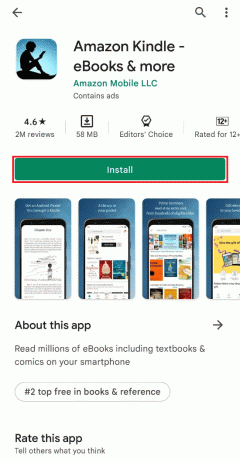
2. OTVORENÉ Správca súborov na svojom zariadení a klepnite na Stiahnuť ▼ priečinok.

3. Vyberte stiahnuté súbor MOBI v priečinku.
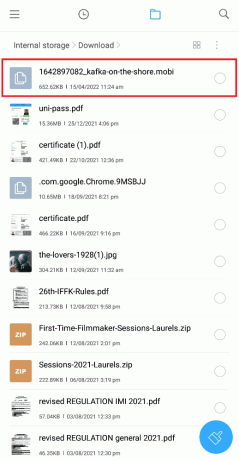
4. Klepnite na Pohybujte sa možnosť, ako je uvedené nižšie.
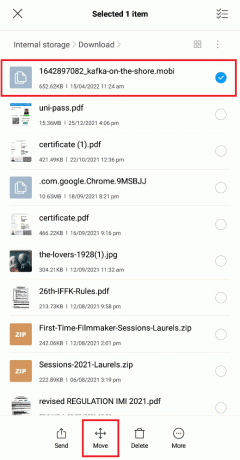
5. Klepnite na Vnútorné úložisko.
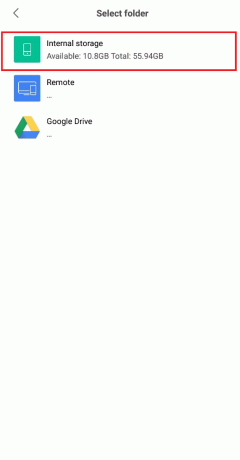
6. Klepnite na Android priečinok zo zoznamu, ako je uvedené nižšie.

7. Klepnite na údajov priečinok.

8. Nájdite priečinok Kindle s názvom a klepnite naň com.amazon.kindle, ako je uvedené nižšie.
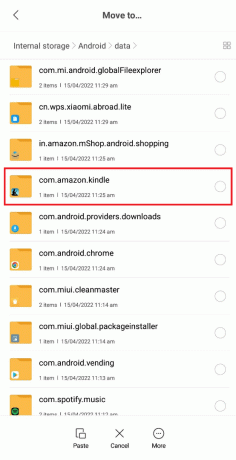
9. Klepnite na a zadajte súbory priečinok.
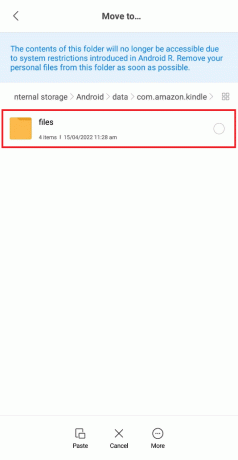
10. Klepnite na Prilepiť možnosť vložiť vybraný súbor MOBI do tohto priečinka.
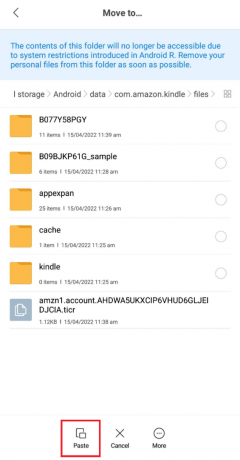
11. The súbor MOBI sa presunie do Kindle priečinok okamžite.
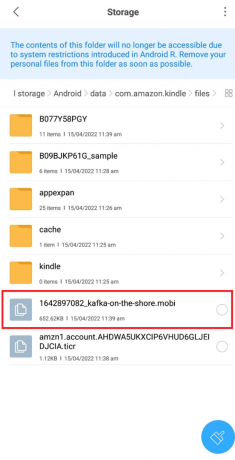
12. Teraz otvorte Kindle aplikáciu na vašom zariadení a presunutý súbor MOBI nájdete pod Z vašej knižnice, ako je uvedené nižšie.
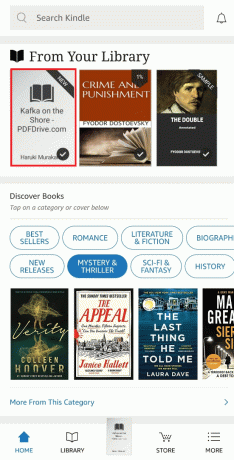
13. Klepnite na súbor a začnite čítať.
Prečítajte si tiež:Ako odstrániť duplicitné súbory na Disku Google
2. Použite eReader Prestigio: aplikáciu Book Reader
je ďalšia populárna aplikácia na otváranie súborov MOBI v systéme Android. Má niekoľko pekných funkcií a niektoré z nich sú uvedené nižšie.
- Táto aplikácia podporuje HTML, EPUB, DJVU, MOBI, TXT, ZIPatď., formáty súborov pohodlne.
- Poskytuje vám a prevod textu na reč funkcia, ktorá vám dokáže prečítať knihy rôzne jazyky.
- Môžeš skenovať knižnicu aplikácií pre konkrétnu učebnicu a formát súboru.
- Umožňuje vám tiež prístup k vstavaný slovník.
- Môžete tiež využiť nočný mód aby ste zbavili stresu pri čítaní.
Teraz sa pozrime na kroky, aby sme vedeli, ako otvoriť súbory MOBI v systéme Android pomocou eReader Prestigio.
1. Inštalácia a eReader Prestigio žiadosť od Obchod Google Play.
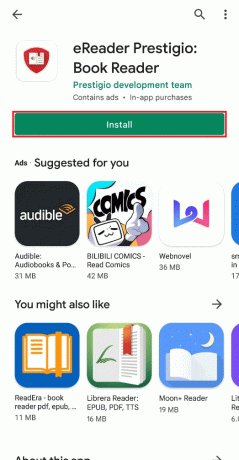
2. Po dokončení inštalácie otvorte aplikáciu a klepnite na POVOLIŤ na vyskakovaciu otázku Povoliť eReader Prestigio prístup k fotografiám, médiám a súborom na vašom zariadení? ako je uvedené nižšie.

3. Klepnite na Preskočiť možnosť rýchleho otvorenia súboru MOBI. Neskôr sa môžete prihlásiť do aplikácie.
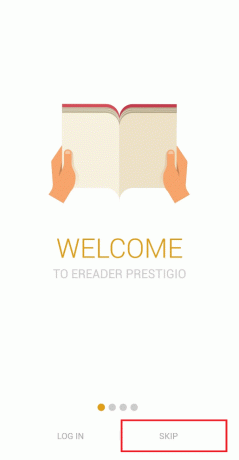
4. Klepnite na ikona hamburgeru z ľavého horného rohu, ako je znázornené nižšie.

5. Klepnite na ikonu Súbory možnosť z otvorenej tably.

6. Klepnite na SD karta, ako je uvedené nižšie.
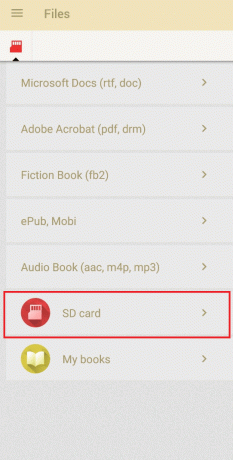
7. Prejdite nadol a nájdite Stiahnuť ▼ priečinok a klepnutím naň ho otvorte.
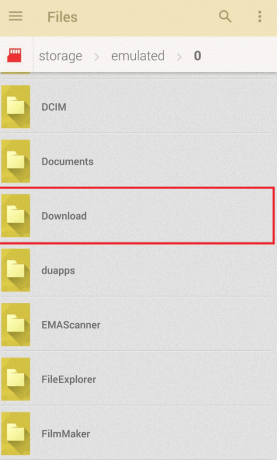
8. Nájdite požadované súbor MOBI zo zoznamu a klepnite naň.
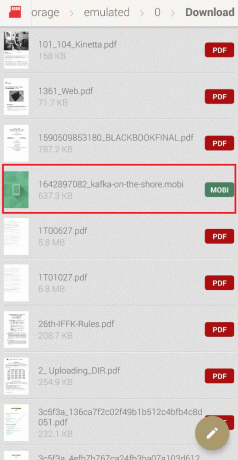
Teraz sa otvorí súbor MOBI a môžete si ho na svojom zariadení kedykoľvek prečítať.
Prečítajte si tiež:Ako otvoriť súbor GZ v systéme Windows 10
3. Použite aplikáciu Cool Reader
Cool Reader je aplikácia na čítanie elektronických kníh, ktorá vám poskytuje niekoľko atraktívnych funkcií na rozšírenie zážitku z čítania akéhokoľvek formátu súboru na vašom zariadení. Niektoré z týchto funkcií sú:
- Má prevod textu na reč (TTS) a online katalógy (OPDS) podpora.
- Cool Reader automaticky preformátuje súbory TXT ako automatická detekcia nadpisov a môže tiež čítať knihy z archívov zip.
- Môžete použiť a vstavaný prehliadač súborov a rýchly prístup k najnovším knihám.
- Táto aplikácia podporuje TXT, RTF, MOBI, HTML, DOC, PMLa mnoho ďalších formátov súborov.
Nasledujúce kroky vám odpovedia na to, ako komplexne otvoriť súbory EPUB a MOBI na otázku Android.
1. Inštalácia a Cool Reader aplikácie na vašom zariadení.

2. Po dokončení inštalácie otvorte aplikáciu a klepnite na POVOLIŤ na vyskakovaciu otázku Povoliť aplikácii Cool Reader prístup k fotografiám, médiám a súborom vo vašom zariadení? ako je znázornené nižšie.

3. Klepnite na SD možnosť pod Prehľadávať súborový systém časť, ako je uvedené nižšie.

4. Klepnutím otvoríte Stiahnuť ▼ priečinok.

5. Prejdite nadol a nájdite súbor MOBI chcete otvoriť. Klepnutím naň otvoríte.

Požadovaný súbor MOBI sa otvorí v aplikácii Cool Reader.
Odporúčané:
- Ako resetovať Spectrum Remote
- Opravte nefunkčnosť videohovoru WhatsApp na zariadeniach iPhone a Android
- Ako vykonávať skupinové správy v systéme Android
- 20 najlepších vysokorýchlostných nabíjačiek pre Android
Teraz ste sa naučili ako otvoriť súbory MOBI v systéme Android pomocou uvedených krokov. Akákoľvek uvedená aplikácia na otváranie súborov MOBI v systéme Android v tomto článku vám pomôže úspešne urobiť to isté. Môžete sa na nás obrátiť prostredníctvom sekcie komentárov nižšie s otázkami alebo návrhmi, ktoré môžete mať v súvislosti s touto alebo inými témami, s ktorými chcete pomôcť.


